
Používanie Ovládacieho centra na Macu
Ovládacie centrum na Macu vám poskytuje rýchly prístup ku kľúčovým nastaveniam systému macOS, ako sú napríklad hlasitosť, jas, Wi-Fi alebo Nerušiť. Ovládacie centrum si môžete prispôsobiť a pridať ďalšie položky, ako napríklad skratky prístupnosti alebo rýchle prepínanie užívateľov.
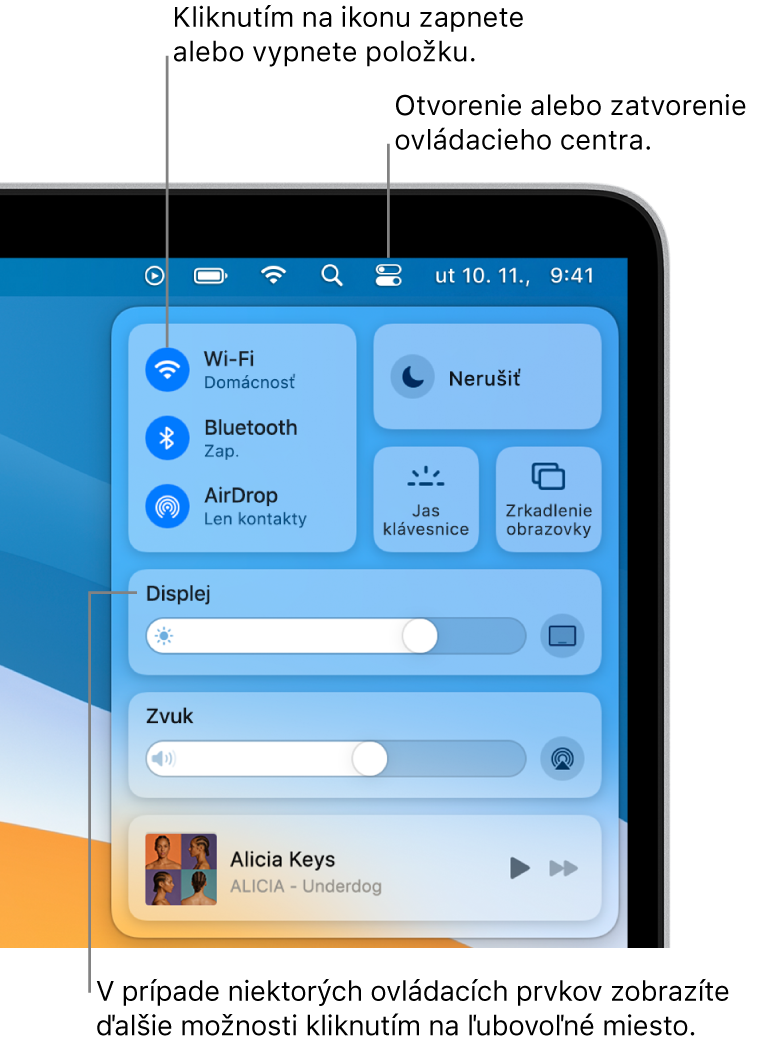
Používanie Ovládacieho centra
Na Macu kliknite na Ovládacie centrum
 v lište.
v lište.Potiahnite posuvník (napríklad posuvník Hlasitosť) alebo kliknite na ikonu (napríklad na ikonu AirDrop). Ak chcete zobraziť viac možností, kliknite na ľubovoľné miesto na položke alebo kliknite na šípku
 na pravej strane.
na pravej strane.Napríklad na položke Displej upravte potiahnutím posuvníka jas displeja, alebo kliknutím na ľubovolné miesto na položke Displej zobrazte ovládacie prvky, pomocou ktorých môžete zapnúť alebo vypnúť Tmavý režim a režim Night Shift.
Tip: Ak položku používate často, môžete ju potiahnuť z Ovládacieho centra do lišty, aby ste ju tam mali poruke. Ak chcete odstrániť položku z lišty, stlačte a podržte kláves Command a súčasne potiahnite položku von z lišty.
Prispôsobenie Ovládacieho centra
Na Macu vyberte menu Apple

Kliknite na sekciu na postrannom paneli, čím zobrazíte položky, ktoré sú vždy v Ovládacom centre, alebo ktoré môžete pridať.
Ovládacie centrum: Položky v tejto sekcii sú vždy zobrazené v Ovládacom centre a nie je ich možné odstrániť. Výberom položky na postrannom paneli zobrazíte jej náhľad v Ovládacom centre na pravej strane.
Ďalšie moduly: Položky v tejto sekcii môžete pridať do Ovládacieho centra. Vyberte položku na postrannom paneli a potom pre danú položku zaškrtnite políčko Zobraziť v ovládacom centre.
Ak chcete zahrnúť položku do lišty, aby ste k nej mali ešte rýchlejší prístup, zaškrtnite pre danú položku políčko Zobraziť v lište.
Položky v sekcii Len lišta nie je možné pridať do Ovládacieho centra.